Cómo ocultar y mostrar aplicaciones descargadas de la App Store en iPhone y iPad
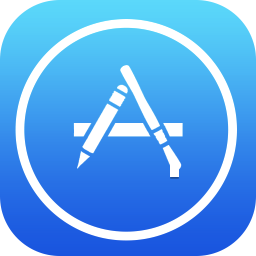
Los usuarios de iPhone y iPad pueden ocultar aplicaciones que hayan comprado o descargado de la App Store de iOS. Ocultar una aplicación en la App Store no aparecerá en la sección de actualizaciones de la App Store y no se descargará antes.
Del mismo modo, los usuarios de iPhone y iPad también pueden volver a revelar cualquier aplicación oculta previamente oculta en la App Store de iOS, recuperando el acceso para descargar la aplicación y haciendo que vuelva a aparecer en la App Store como de costumbre.
Tenga en cuenta que está ocultando una aplicación descargada o comprada en la App Store, que no es lo mismo que ocultar aplicaciones de la pantalla del dispositivo iOS, ni es lo mismo que desinstalar y eliminar aplicaciones de iOS. Ocultar una aplicación comprada o descargada no la elimina del dispositivo en el que se descargó, aunque ciertamente puede hacerlo si lo desea. De manera similar, mostrar una aplicación previamente oculta la borra o borra, aunque para mostrar la aplicación, la descargará nuevamente en su dispositivo iOS. Lea a continuación para ver cómo puede ocultar una aplicación de iOS y revelar una aplicación de iOS de la App Store.
Cómo ocultar las aplicaciones de iOS compradas / descargadas en la App Store
A continuación, le indicamos cómo ocultar una aplicación de la App Store en su iPhone o iPad:
- Abra la aplicación App Store
- Toca la pestaña «Hoy» en la parte inferior de la pantalla (también puedes tocar «Actualizaciones»)
- En la esquina superior derecha de la pantalla, toque el logotipo de avatar de su perfil
- Toca «Comprado».
- Busque la aplicación que desea ocultar, luego deslice hacia la izquierda sobre ella
- Toca el botón rojo «Ocultar» junto al nombre de la aplicación.
- Repita con otras aplicaciones para esconderse de la lista de la App Store que compró, si lo desea





Por supuesto, si ha ocultado una aplicación de la App Store en iOS, es posible que desee revelar la aplicación en algún momento del camino para poder acceder y descargarla nuevamente a través de la App Store en su iPhone o iPad nuevamente. He aquí cómo hacerlo.
Cómo revelar aplicaciones de compras en la App Store en iOS
A continuación, le indicamos cómo revelar una aplicación en la App Store de iOS para que pueda descargarla y acceder a ella nuevamente en su iPhone o iPad:
- Abra la App Store si aún no lo ha hecho
- Toca la pestaña «Hoy» o «Actualizar» en la parte inferior de la pantalla.
- Toque la imagen del avatar de perfil como se muestra en la esquina superior derecha de la pantalla
- Toque su ID de Apple, luego inicie sesión con su contraseña de ID de Apple
- Desplázate hacia abajo y toca «Compras ocultas».
- Busque la aplicación que desea descargar nuevamente, luego toque el botón de flecha para descargar el botón de la nube
La capacidad de ocultar y revelar aplicaciones de la App Store de iOS existe desde hace algún tiempo, pero al igual que muchas otras funciones de iOS, han evolucionado a lo largo de los años y el proceso ahora es un poco diferente, ahora estaba por delante de las versiones anteriores de el software iOS para iPhone y iPad.
Tanto las aplicaciones ocultas como las ocultas que se han descargado de forma gratuita o compradas pueden resultar muy útiles por varios motivos. Es posible que desee ocultar una aplicación para que ya no la use o sienta la tentación de descargarla nuevamente, o puede que desee ocultar una aplicación porque se confunde con otra. O si es padre, es posible que desee ocultar una aplicación para que su hijo no pueda descargarla. Los administradores y aquellos que administran dispositivos iOS públicos también pueden tener casos de uso obvios con esta función. Y de manera similar, la capacidad de ver aplicaciones que se han descargado o comprado en la App Store de iOS es igualmente importante, en caso de que necesite acceder a esas aplicaciones nuevamente, por cualquier motivo.
¿Conoce otra forma de ocultar y revelar aplicaciones de la App Store de iOS? ¿Te ayudó este tutorial? ¡Cuéntanos tus experiencias y comentarios a continuación!
